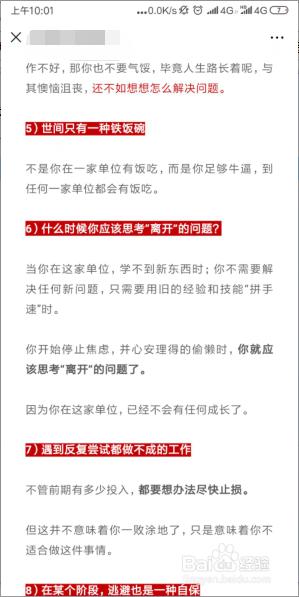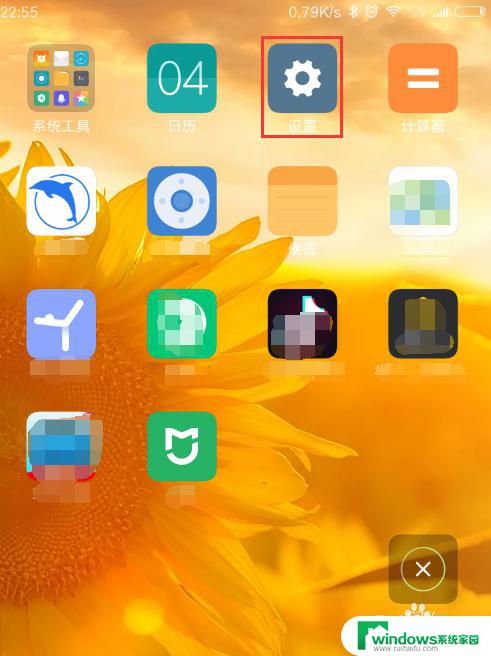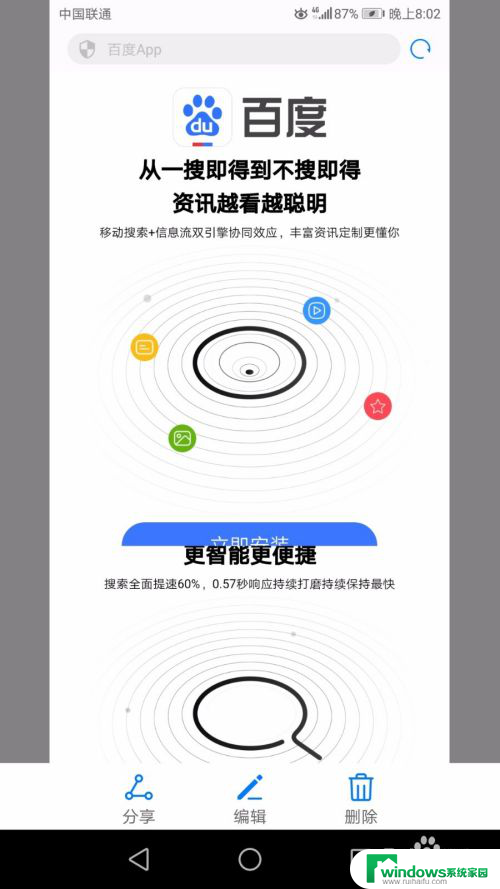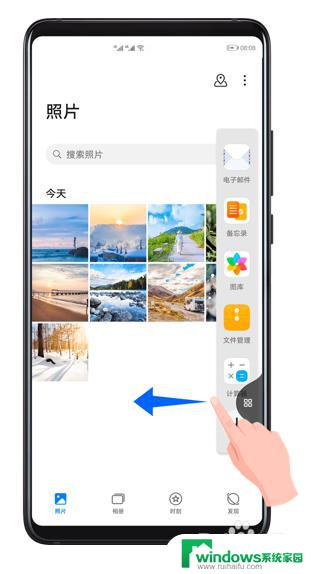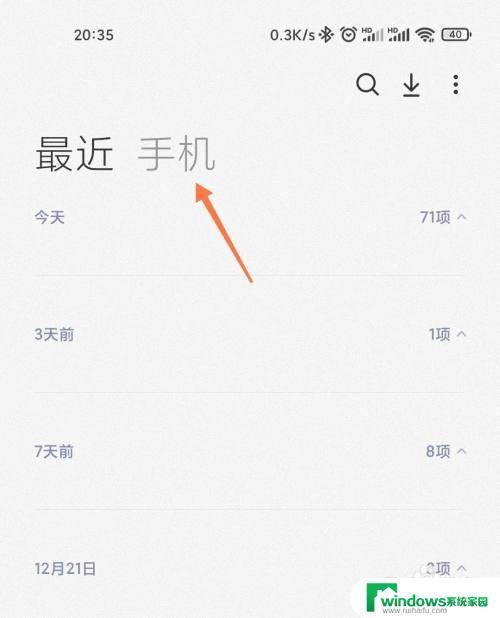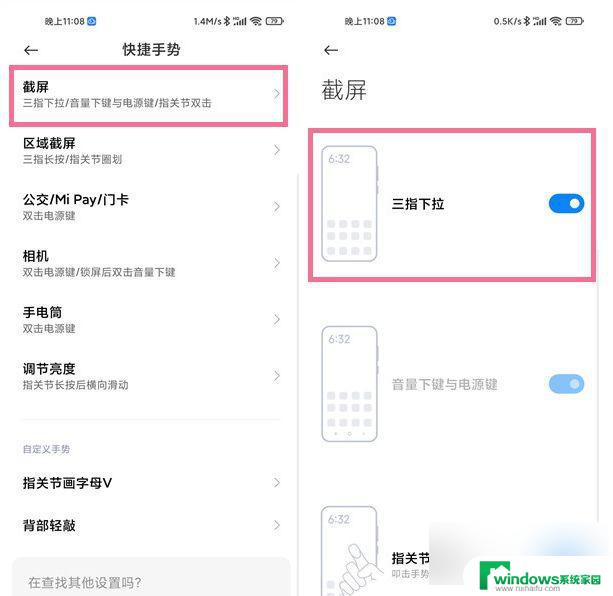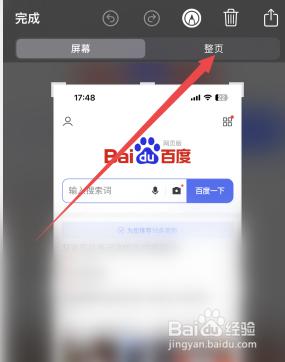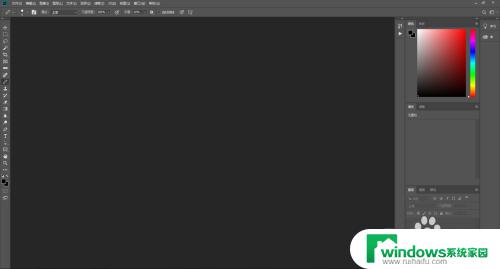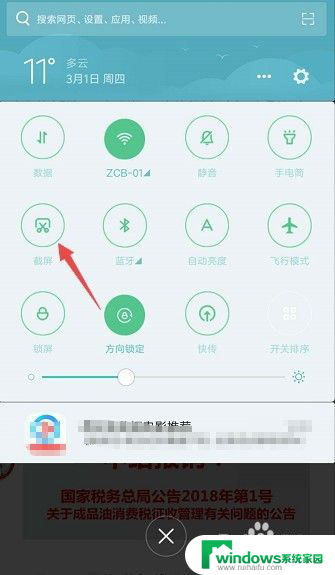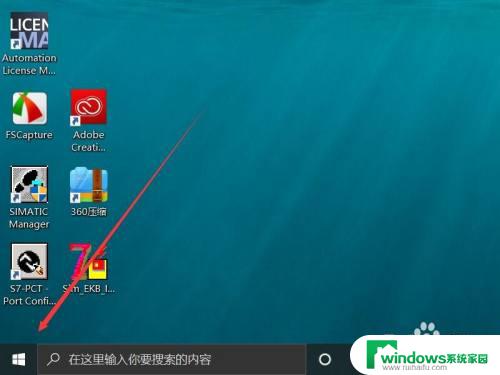小米手机如何截长屏图?一步步教你实现
小米手机如何截长屏图,如今随着手机功能的日益强大与用户需求的不断增长,截长屏图已成为手机使用中常见的需求之一,而小米手机作为一家备受用户喜爱的品牌,其截长屏图功能更是备受赞誉。小米手机的截长屏图功能不仅操作简便,还具备高度自定义性,能够满足用户在不同场景下的需求。无论是在浏览长文章时需要将整个页面一次性截取下来,还是在查看聊天记录时希望能够一目了然,小米手机都能轻松胜任。本文将深入探讨小米手机截长屏图的使用方法与技巧,帮助读者更好地利用这一功能,提升手机使用的便捷性与效率。
具体步骤:
1.首先打开一个需要截长图的页面,如图所示;
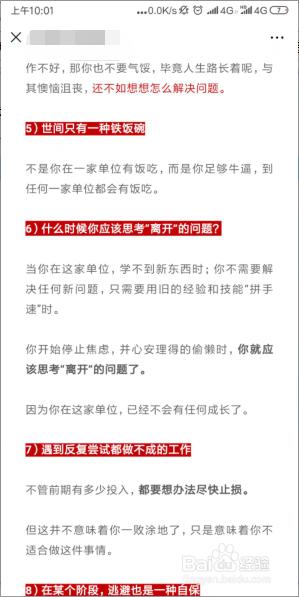
2.在平面顶部往下滑动手指,打开快捷菜单栏。点击【截图】按钮,如图所示;
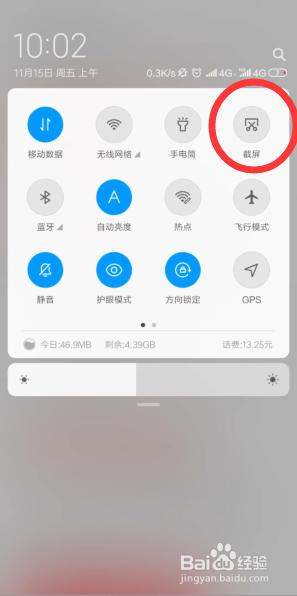
3.截图后,屏幕右边会出现一张图片,在图片消失之前点击它。然后点击底部的【截长屏】;
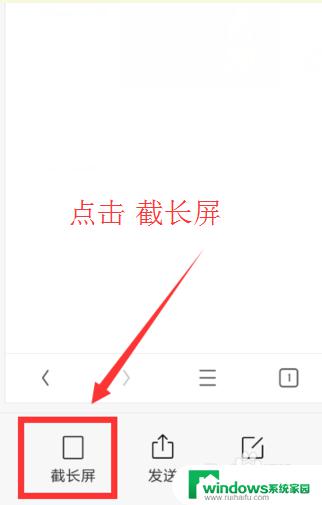
4.截完长屏后,点击【结束截长屏】停止截屏;
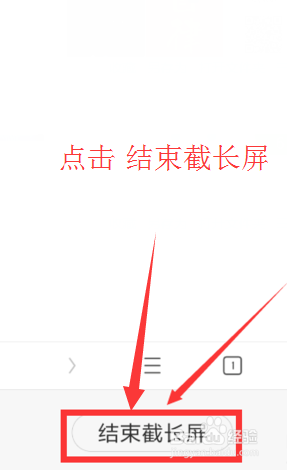
5.当我们截长屏时没有把握好长度,截多了。可以点击【编辑】进行编辑处理,如图所示。
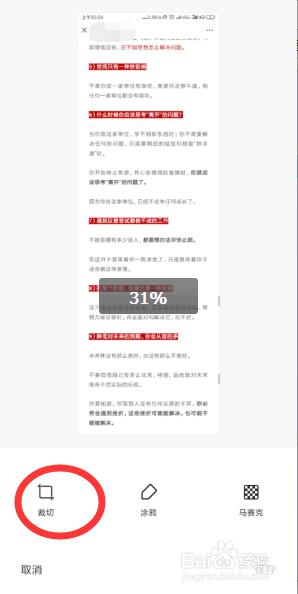
6.点击【裁剪】,可以修剪图片的尺寸,得到想要的长图。
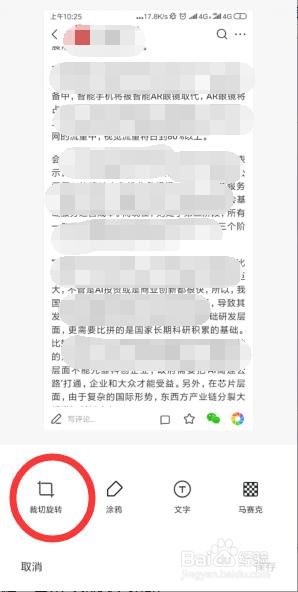
7.总结:
1、首先打开一个需要截长图的页面;
2、打开快捷菜单栏。点击【截图】按钮;
3、截图后,点击屏幕右边会出现一张图片。然后点击底部的【截长屏】;
4、截完长屏后,点击【结束截长屏】停止截屏;
5、点击【编辑】进行处理;
6、点击【裁剪】,可以修剪图片的尺寸;
7、最后得到长图,可保存或发送给好友。
以上就是小米手机如何截取长屏图的全部内容,如果您还不清楚,可以按照小编提供的方法操作,希望这能帮助到大家。